Opret kreditnota og ret kunde
Se hvordan du opretter en kreditnota og ændrer kunden, som skal faktureres.
Du finder flere vejledninger til kreditering på grund af specifikke årsager her.
Der er ved en fejl oprettet en faktura til den forkerte kunde
De overordnede trin er:
- Der skal oprettes en kreditnota til hele fakturaen.
NB! Det er meget vigtigt at der oprettes en kreditnota til hele fakturaen, før du ændrer på ordren og kundeoplysninger.
- Kunden som er angivet i ordrehovedet skal ændres.
- Der skal oprettes en ny faktura til den rigtige kunde.
Her er de tre punkter brudt ned i de konkrete trin:
Der skal oprettes en kreditnota til hele fakturaen
- Gå til den pågældende salgsordre.
- Klik på pilen ved siden af fakturaen. Vælg Gå til.
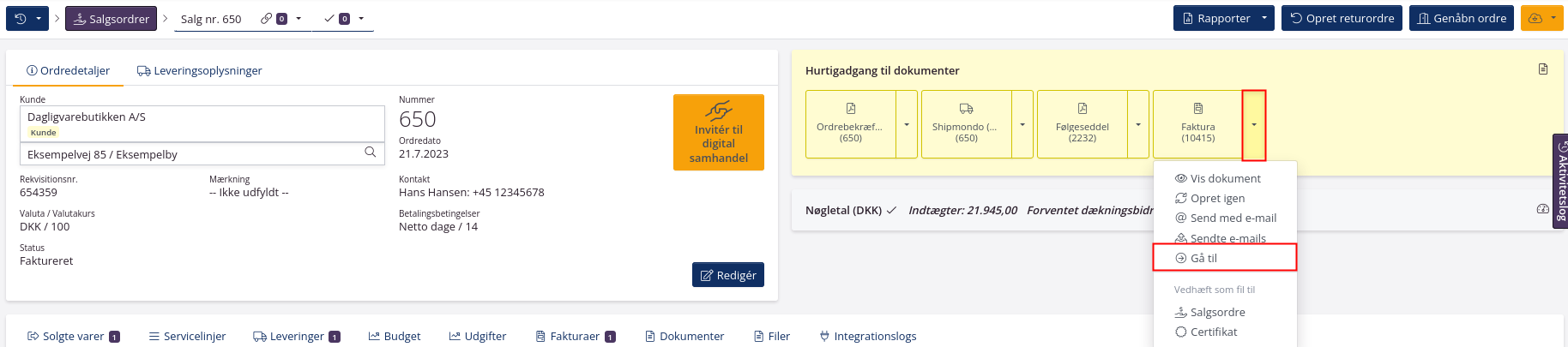
- Klik på Opret kreditnota i øverste højre hjørne. Bekræft ved at klikke på Opret nu.
- Hvis fakturaen er afsendt til kunden, klik da Send ved kreditnotaen også. Hvis kunden ikke behøver at modtage kreditnotaen, klik da Fortryd.
Kunden som er angivet i ordrehovedet skal ændres
- Klik på Gå til ordre.
- Klik på Genåbn ordre i øverste højre hjørne.
- Klik på Rediger ud for ordrehovedet.
- Tryk på det lille kryds ud for den forkerte kundes navn og indtast den rigtige kundes navn. Vælg kunden i feltet og den givne lokation.
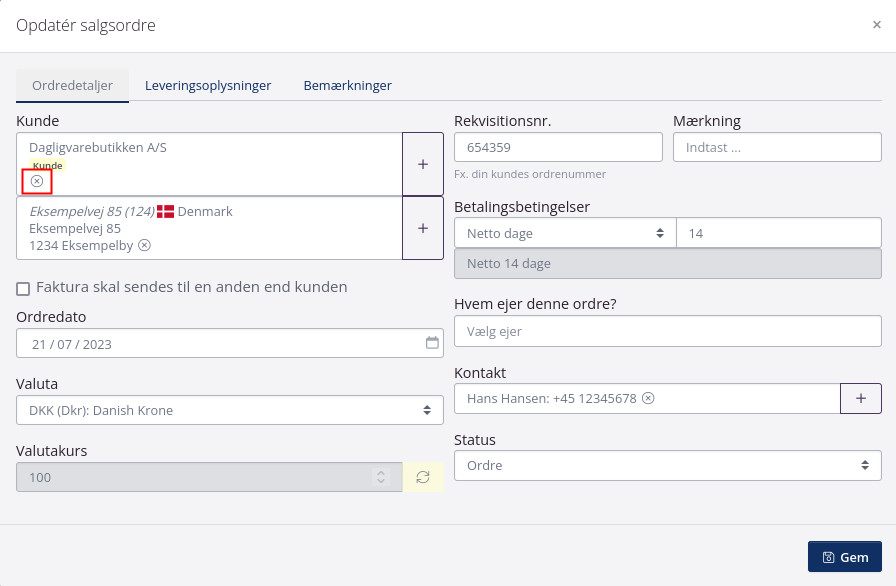
- Gå til fanen Leveringsoplysninger. Ret til den rigtige kundes leveringsadresse her også.
- Klik på Gem.
Vær opmærksom på, om priserne på varelinjerne kommer fra en kundespecifik prisliste. Hvis du ændrer kunden, kan der være andre priser som er gældende.
Du kan sætte flueben ved alle varelinjer, og klikke på Genopfrisk priser.
Der skal oprettes en ny faktura til den rigtige kunde
- Klik på Opret +/- faktura.
- Tjek at alle oplysninger i dialogvinduet er korrekte.
- Klik på Opret først som kladde.
- Klik på Vis dokument og tjek at den nye faktura ser korrekt ud. Hvis denne er korrekt, klikkes på Synkronisér og dan færdig faktura.
- Afsend fakturaen til kunden.